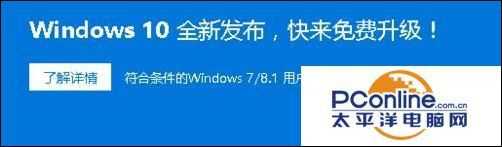Win10优化大师 立即下载
立即下载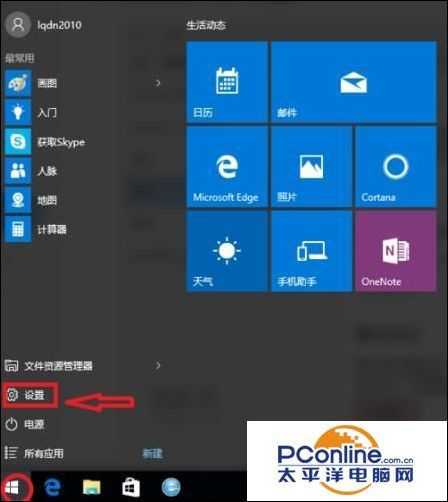
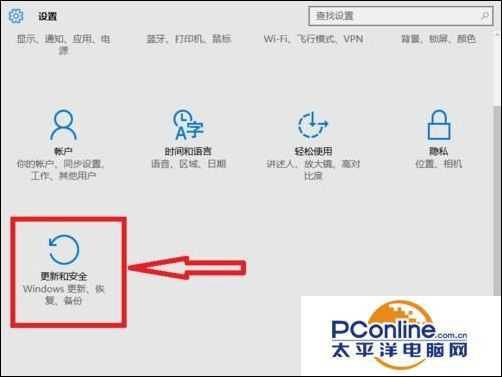
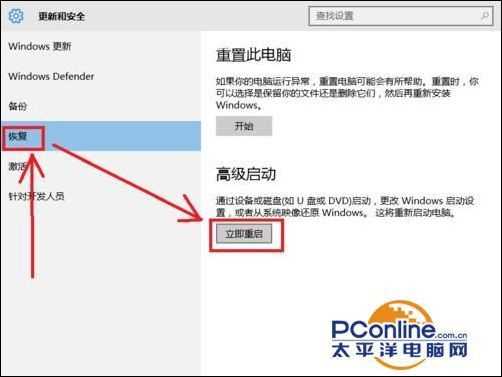
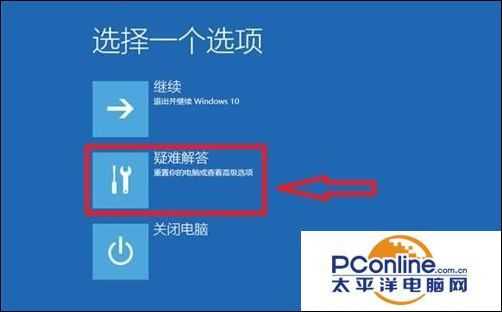
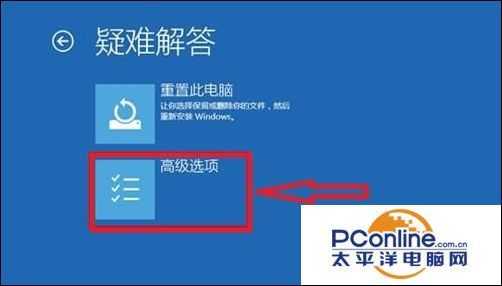
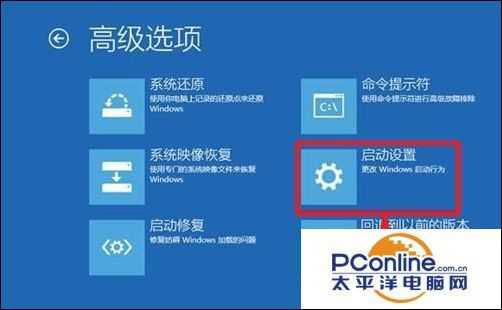




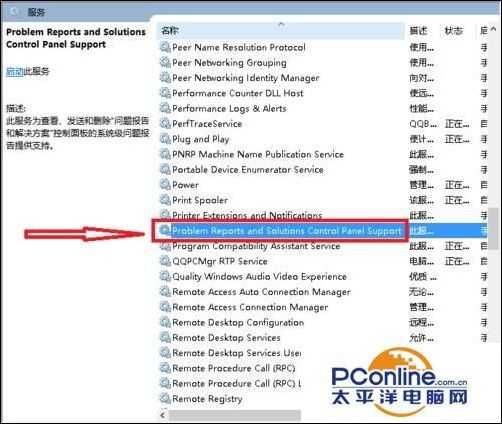
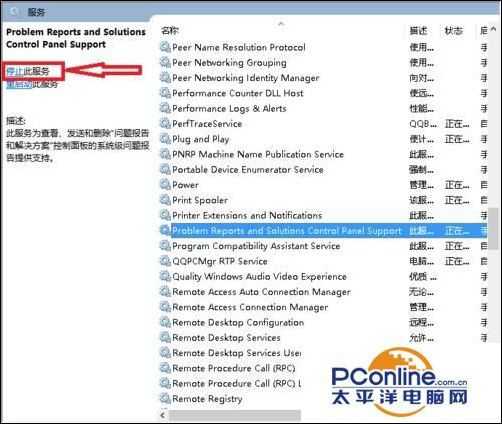
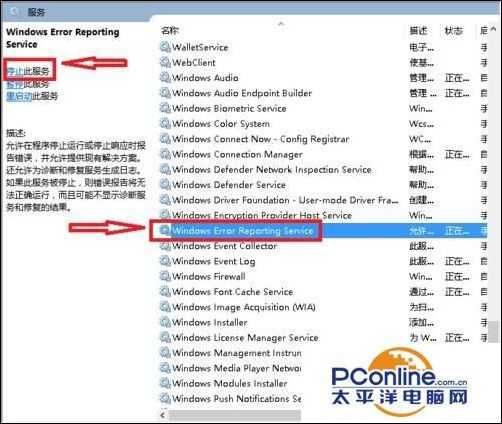
- 软件版本:1.0.0.7 正式版
- 软件大小:5.89MB
- 软件授权:免费
- 适用平台: Win10
- 下载地址:http://dl.pconline.com.cn/download/358568.html
 立即下载
立即下载升级win10后屏幕不停的抖动闪烁怎么回事
工具/原料
win10,win10屏幕闪烁解决
方法/步骤
打开开始菜单,进入设置。
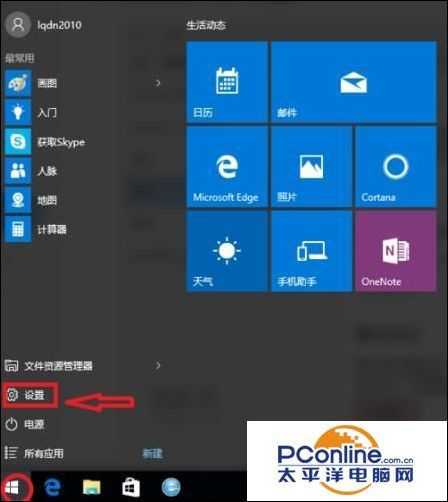
打开“更新和安全”。
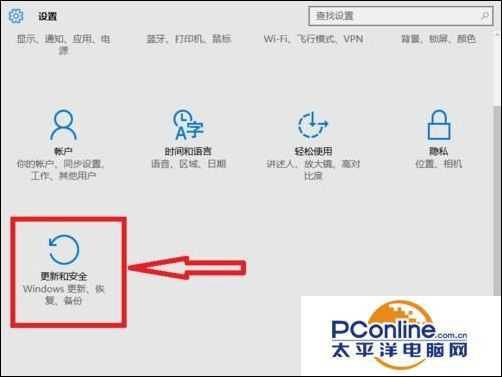
打开“恢复”---“立即重启”。
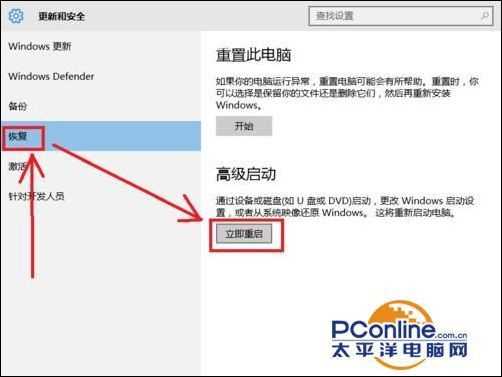
重启后,进入第一个选择画面,点击“疑难解答”
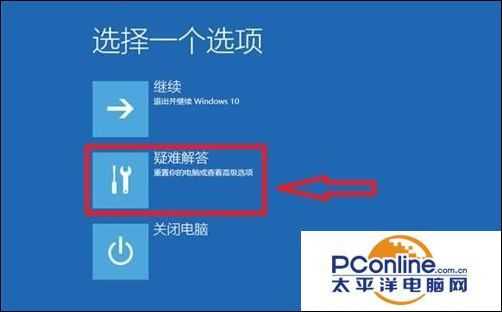
接下来点击“高级选项”。
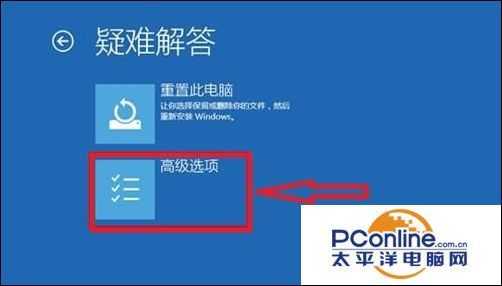
打开“启动设置”
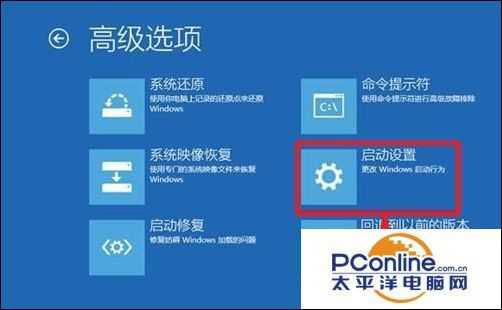
系统列出下次启后的主要选项,点击“重启”按钮进行

再次启动后,选择“启用安全模式”。

进行安全模式桌面后,在“计算机”图标点击右键,选择“管理”

打开“服务和应用程序”,点击“服务”

在右边的服务中,找到 Problem Reports and Solutions Control Panel Support 服务。
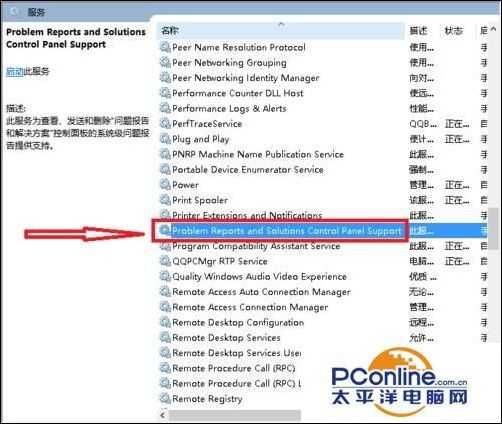
选中此服务后,右键弹出属性,选择“停止此服务”。
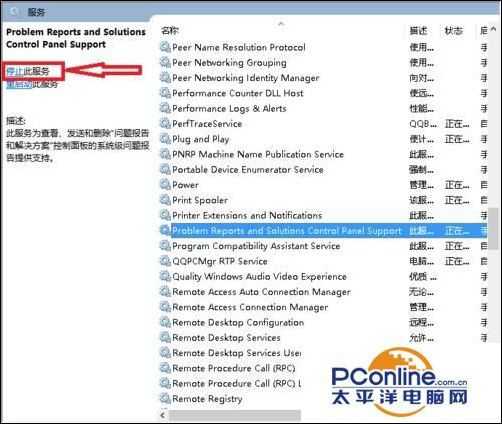
用同样的方法把“Windows Error Reporting Service”也停止。
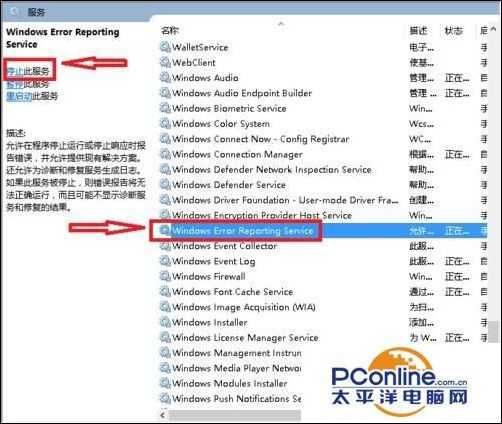
停止这两项服务后,重新启动计算机,上述故障不再出现。
免责声明:本站文章均来自网站采集或用户投稿,网站不提供任何软件下载或自行开发的软件!
如有用户或公司发现本站内容信息存在侵权行为,请邮件告知! 858582#qq.com
白云城资源网 Copyright www.dyhadc.com
暂无“升级win10后屏幕不停的抖动闪烁怎么回事”评论...
RTX 5090要首发 性能要翻倍!三星展示GDDR7显存
三星在GTC上展示了专为下一代游戏GPU设计的GDDR7内存。
首次推出的GDDR7内存模块密度为16GB,每个模块容量为2GB。其速度预设为32 Gbps(PAM3),但也可以降至28 Gbps,以提高产量和初始阶段的整体性能和成本效益。
据三星表示,GDDR7内存的能效将提高20%,同时工作电压仅为1.1V,低于标准的1.2V。通过采用更新的封装材料和优化的电路设计,使得在高速运行时的发热量降低,GDDR7的热阻比GDDR6降低了70%。
更新日志
2026年01月10日
2026年01月10日
- 小骆驼-《草原狼2(蓝光CD)》[原抓WAV+CUE]
- 群星《欢迎来到我身边 电影原声专辑》[320K/MP3][105.02MB]
- 群星《欢迎来到我身边 电影原声专辑》[FLAC/分轨][480.9MB]
- 雷婷《梦里蓝天HQⅡ》 2023头版限量编号低速原抓[WAV+CUE][463M]
- 群星《2024好听新歌42》AI调整音效【WAV分轨】
- 王思雨-《思念陪着鸿雁飞》WAV
- 王思雨《喜马拉雅HQ》头版限量编号[WAV+CUE]
- 李健《无时无刻》[WAV+CUE][590M]
- 陈奕迅《酝酿》[WAV分轨][502M]
- 卓依婷《化蝶》2CD[WAV+CUE][1.1G]
- 群星《吉他王(黑胶CD)》[WAV+CUE]
- 齐秦《穿乐(穿越)》[WAV+CUE]
- 发烧珍品《数位CD音响测试-动向效果(九)》【WAV+CUE】
- 邝美云《邝美云精装歌集》[DSF][1.6G]
- 吕方《爱一回伤一回》[WAV+CUE][454M]